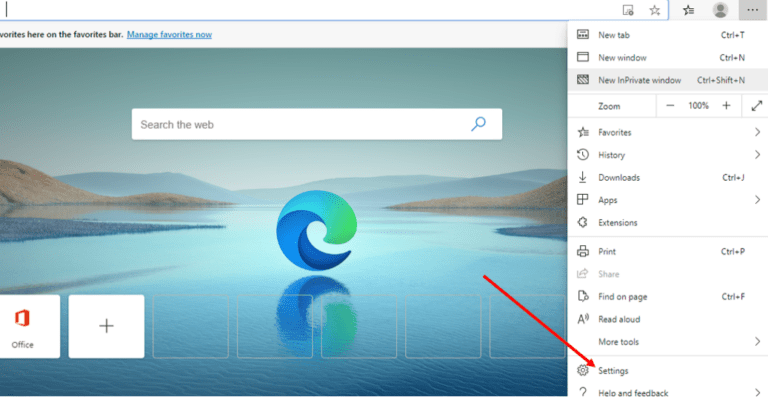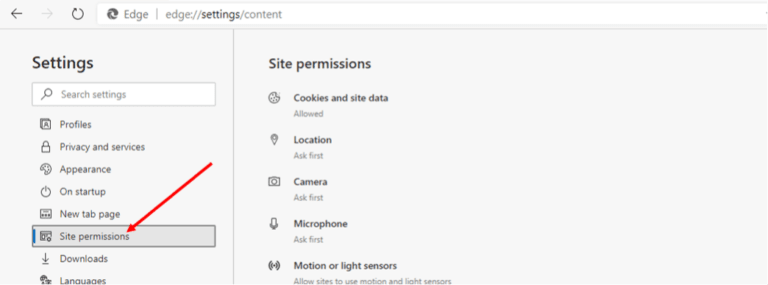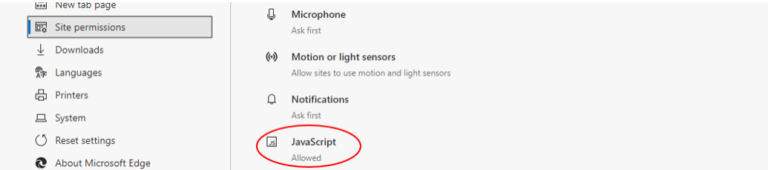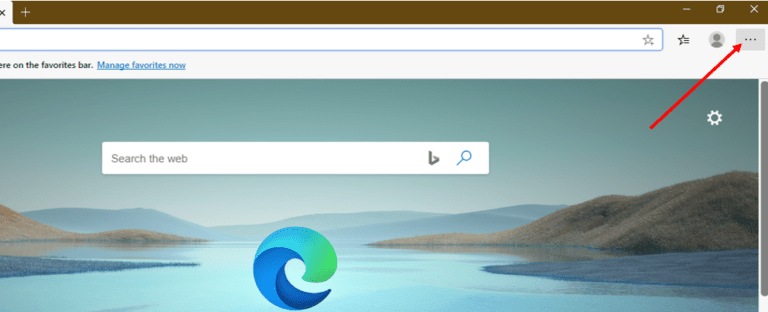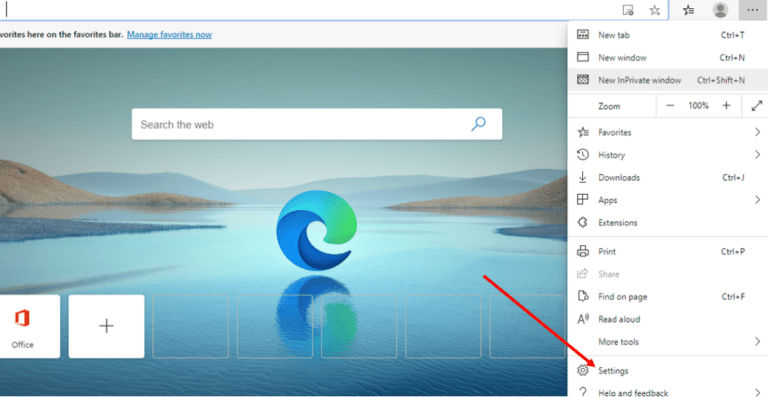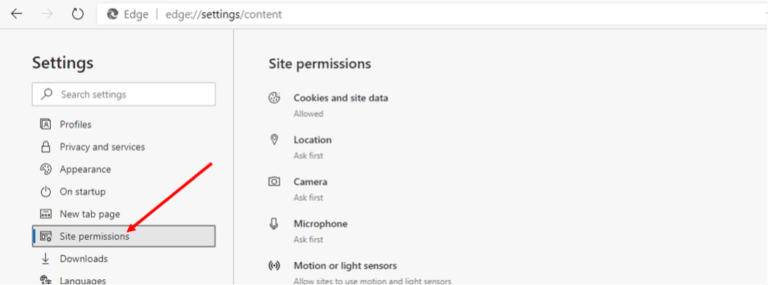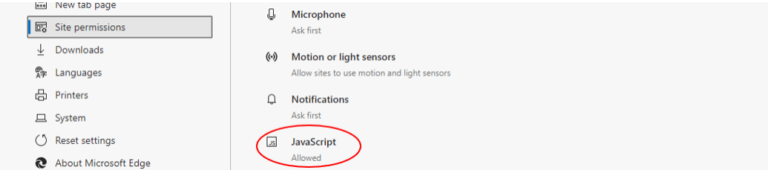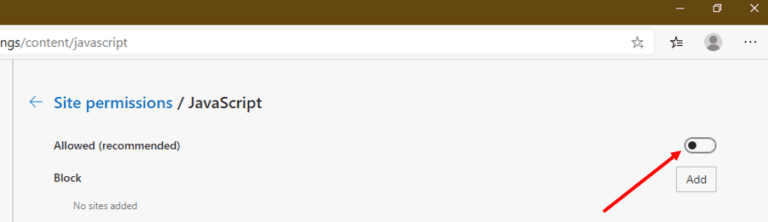Microsoft Edge est un nouveau navigateur internet léger développé par Microsoft Corporation en remplacement Internet Explorer, le vénérable navigateur qui faisait partie des systèmes d'exploitation Windows depuis 1995.
Alimenté par le moteur Chromium de Google, Microsoft Edge combine une interface facile à utiliser avec une technologie web moderne pour offrir aux utilisateurs une expérience de navigation rapide sur une grande variété de plateformes.
La sécurité et la confidentialité sont des priorités absolues pour Microsoft Edge, car le navigateur est doté d'un grand nombre de fonctionnalités puissantes, telles que la protection contre le pistage, la protection contre le phishing et d'autres fonctionnalités utiles. Comme la plupart des navigateurs modernes, Edge prend en charge JavaScript, qui est activé par défaut pour permettre aux utilisateurs d'afficher des fonctionnalités dynamiques telles que l'affichage de publicités et d'animations sur les pages web.
Dans ce guide, nous vous fournirons les bases de JavaScript dans Edge ainsi que la manière dont vous pouvez l'activer ou le désactiver rapidement. Ce guide ne sera pas utile aux utilisateurs qui utilisent la version précédente (legacy) du navigateur Microsoft Edge.
Si la dernière version de Microsoft Edge n'est pas installée sur votre appareil, vous pouvez simplement la mettre à jour depuis le site web de Microsoft. Il est disponible, entre autres, pour Windows, Mac, Android et iOS.

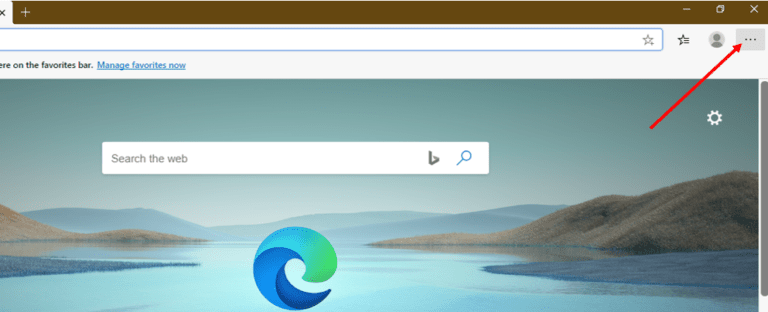
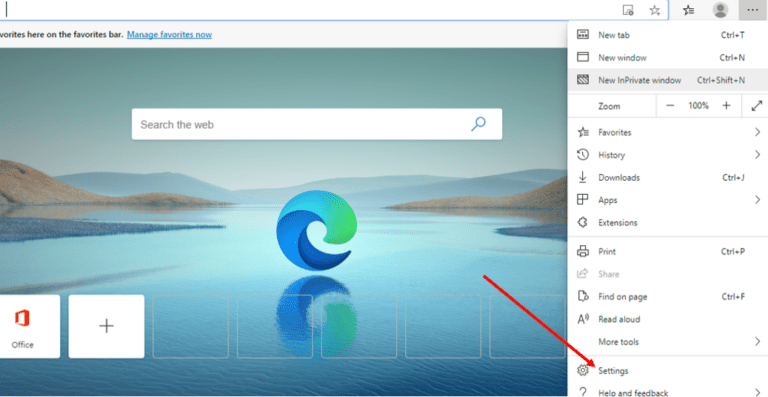
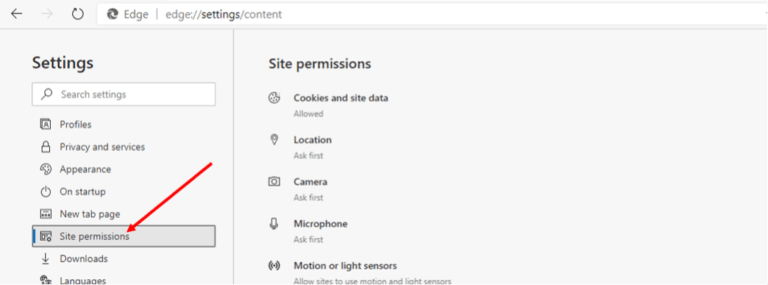
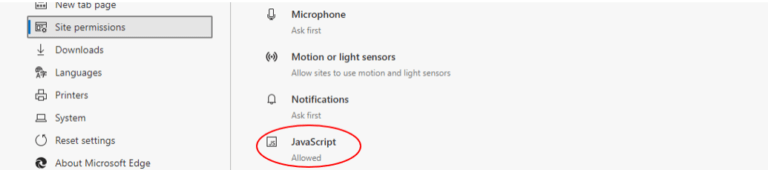

.png)